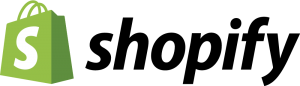
Pour simplifier les choses, nous ferons référence à cette fonctionnalité sous le nom de « Réductions X et Y ». Il est inutile d’utiliser le nom le plus long étant donné que la fonctionnalité ne permet pour l’instant que des réductions X et Y.
Qu’est-ce qu’une réduction X et Y?
La première chose à savoir à propos de la nouvelle fonctionnalité est qu’elle ne prend actuellement en charge que les réductions X et Y. Que sont les réductions X et Y? C’est simple : vos clients achètent X et vous leur donnez Y en retour. La chose intéressante ici est que la partie « Y » de l’équation n’est pas nécessairement une réduction en espèces.
Vous pouvez configurer une promotion grâce à laquelle vous offrez automatiquement 10% de réduction lorsqu’un client achète un produit en vedette. Vous pouvez le configurer comme une promotion « Un acheté, un gratuit ». Vous pouvez même offrir un cadeau spécial. En d’autres termes, lorsque vos clients achètent le produit présenté, ils obtiennent un deuxième produit sans frais supplémentaires.
Comment configurer une promotion?
Comme pour tout le reste de Shopify, vous avez configuré la fonctionnalité Réductions X et Y via la partie administrative de votre installation. Connectez-vous à votre administrateur Shopify, puis accédez à Réductions. À partir de là, créez une nouvelle réduction en cliquant sur le lien approprié. Ensuite, allez à la section Code de réduction et suivez les étapes ci-dessous :
- Cliquez sur Générer le code pour créer un code unique se rapportant à cette promotion.
- Accédez à la section Options et choisissez Acheter X, obtenir Y. Cela ouvrira une nouvelle boîte de dialogue.
- Choisissez les produits individuels ou les catégories de produits que vous souhaitez inclure dans la promotion.
- Utilisez la section ce qu’obtient le client pour désigner le composant « Y ».
- Remplissez la section Valeur réduction si vous souhaitez que la composante « Y » soit une réduction au comptant.
- Définissez le paramètre qui détermine le nombre de fois qu’un client peut appliquer la promotion.
- Remplissez la section Admissibilité du client si vous souhaitez limiter la promotion à certains clients.
- Complétez la section Limites pour imposer des limites supplémentaires à la promotion.
- Définissez les dates actives de la promotion.
- Enregistrez votre nouvelle réduction.
Il n’y a pas assez d’espace dans cet article pour passer en revue chacune des dix étapes en détail. Pas de soucis, cependant. Le processus est assez simple pour les utilisateurs expérimentés de Shopify. Notez également que vous pouvez toujours consulter la documentation Shopify pour des instructions complètes, étape par étape, en cas de blocage.
Shopify a laissé entendre dans son billet de blog qu’il pourrait y avoir d’autres façons d’utiliser cette fonctionnalité à l’avenir. Espérons que ce sera le cas. Pour l’instant, toutefois, les réductions X et Y constituent un excellent moyen de mettre en œuvre des réductions ou des promotions sur les marchandises qui sont appliquées automatiquement à la caisse.


